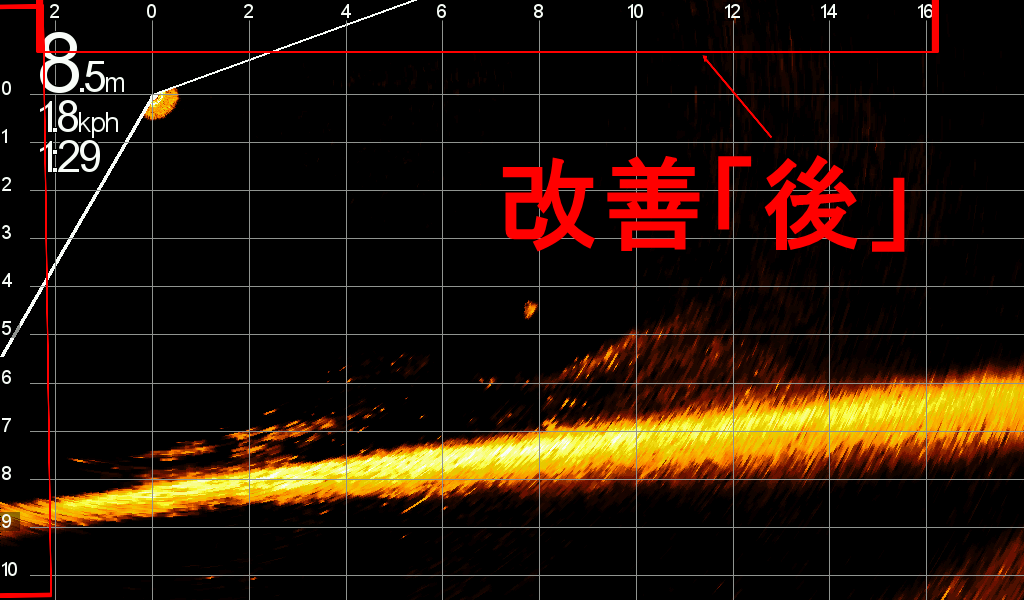2022.9.1
皆さんこんにちは!
岡田商事です!
今回は、HELIXシリーズのバージョンアップのやり方についてお知らせいたします(‘ω’)ノ
ハミンバード魚探は、定期的に本国のサイトから「バージョンアップ」の更新がされています(^_-)-☆
URL;https://www.humminbird.com/support/software-updates
定期的にバージョンアップする事で、「新しい機能の追加」だったり「バグの改善」などがされたりします!
下記の画像はMEGA LIVE IMAGINGで起こっていた「水深表示」が正しく表示されなかったのが、バージョンアップしたことで「改善」されました!
【改善前】

【改善後】
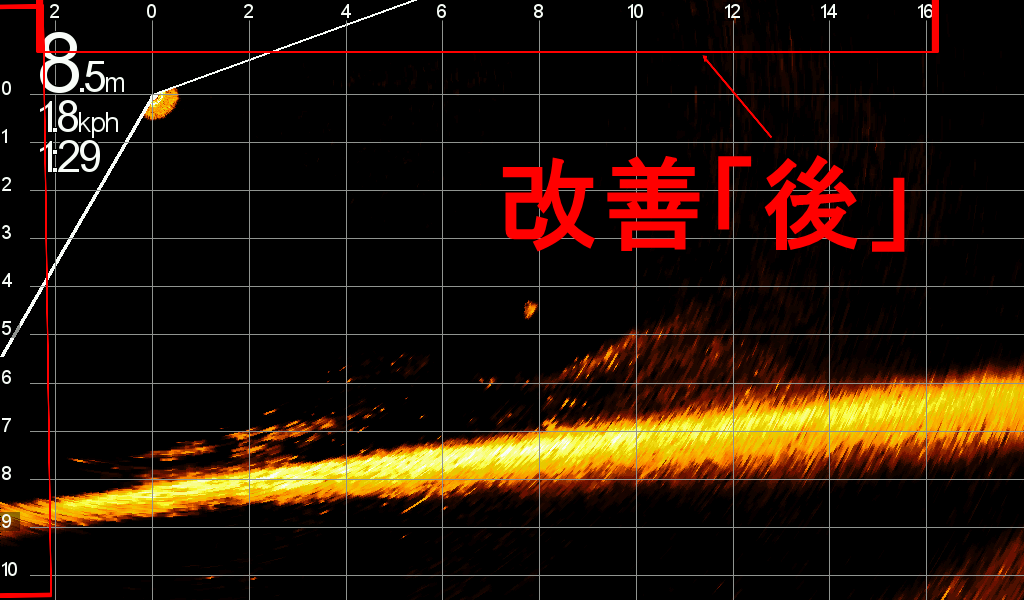
是非、バージョンアップを定期的にしてみてはいかがでしょうか?!
ただし、バージョンアップする際は、色々と確認・注意事項がありますので、
9月2日(金) 17時00分~ HUMMINBIRD OKADA JAPAN CHANNELにて動画アップしますので、内容を確認してからバージョンアップをお勧めします!
URL;https://www.youtube.com/channel/UCTrfQqfl1_8LBtgkRNDD4cg
※バージョンアップに関しては全て自己責任でお願いします。
※必ず注意事項を確認してください。
よろしくお願い致します(^_-)-☆
- Category :
- 未分類
2022.7.19
皆さんこんにちは(‘ω’)ノ
岡田商事です!!
さて、前回から立て続けに「MEGA LIVE TARGET ROCK」の動画をアップさせて頂いておりますが、もうご覧になりましたか?!
見ていない方がいましたら是非、ご視聴下さい!!
今回の動画は「MEGA360」との活用をプロモーションしております!
MEGA LIVE TARGET ROCK・MEGA360・ULTREX…
この3アイテムが揃えば魚が隠れる事はできないですね(笑)
どんな風に活用するのか?
参考にしてみてはいかがでしょうか(^_-)-☆
●公開日;7月19日(火曜日)/本日
●公開時間;17時00分
●YouTube動画/HUMMINBIRD OKADA JAPAN
URL;https://www.youtube.com/channel/UCTrfQqfl1_8LBtgkRNDD4cg

■Instagramアカウント■@humminbird_minnkota_japan
★チャンネル登録お願い致します★
【YouTube「HUMMINBIRD OKADA JAOAN CHANNNEL」チャンネル】
URL;https://www.youtube.com/channel/UCTrfQqfl1_8LBtgkRNDD4cg
【ハミンバード専用ホームページ】
URL;https://www.humminbird.jp/
【岡田商事株式会社ホームページ】
URL;http://www.okada-corp.com/
- Category :
- 未分類
2022.7.14
皆さんこんにちは(^^♪
岡田商事です!
ケヴィン・ヴァンダム氏が解説している「MEGA LIVE」設定動画を公開します。
世界で活躍されているケヴィン・ヴァンダム氏はどんな設定をしているのか?!
ご本人が解説してますので、是非参考にして下さい!(^^)!
もちろん、ちゃんと日本語訳が入っています!
・公開日;7月15日(金)
・公開時間;17時00分~
よろしくお願い致します(^_-)-☆

■Instagramアカウント■
@humminbird_minnkota_japan
★チャンネル登録お願い致します★
【YouTube「HUMMINBIRD OKADA JAOAN CHANNNEL」チャンネル】
URL;https://www.youtube.com/channel/UCTrfQqfl1_8LBtgkRNDD4cg
【ハミンバード専用ホームページ】
URL;https://www.humminbird.jp/
【岡田商事株式会社ホームページ】
URL;http://www.okada-corp.com/
- Category :
- 未分類
2022.7.11
皆さんこんにちは!
岡田商事です。
先週末は、茨城県 北浦水系にてJBTOP50でご活躍されている武田プロと
ハミンバード魚探を使いながら釣り!(^^)!
魚探を見ながらポイントを確認・確認・確認…(^^♪
本当によく映りますよね~…ハミンバード魚探は(笑)
一度使ったら手放せない理由が分かります‥‥

実際にコンディションのいいバスも釣れました!
※武田プロInstagram
@takeda_haruki4444から画像を引用

北浦水系で色々なポイントを撮影してきましたので、
近々「Instagram」などで上げていきたいと思います!
是非、見て下さいね!(^^)!
■Instagramアカウント■
@humminbird_minnkota_japan
★チャンネル登録お願い致します★
【YouTube「HUMMINBIRD OKADA JAOAN CHANNNEL」チャンネル】
URL;https://www.youtube.com/channel/UCTrfQqfl1_8LBtgkRNDD4cg
【ハミンバード専用ホームページ】
URL;https://www.humminbird.jp/
【岡田商事株式会社ホームページ】
URL;http://www.okada-corp.com/
- Category :
- 未分類
2022.7.5
皆さんこんにちは( ^)o(^ )
岡田商事です!
遂に岡田商事も「インスタグラム」始めました~!(^^)!
今更?…すみません(笑)
インスタグラムURL;↓↓
https://instagram.com/humminbird_minnkota_japan?igshid=YmMyMTA2M2Y=
※岡田商事株式会社 公式で検索するとすぐ出てきます。

インスタグラムでは、ハミンバード魚探・ミンコタモーターの事など、
様々な情報を上げていきたいと思っております!
YouTube動画と合わせてみて頂けると幸いです。
今後も、岡田商事株式会社をよろしくお願い致します!!
★チャンネル登録お願い致します★
【YouTube「HUMMINBIRD OKADA JAOAN CHANNNEL」チャンネル】
URL;https://www.youtube.com/channel/UCTrfQqfl1_8LBtgkRNDD4cg
【ハミンバード専用ホームページ】
URL;https://www.humminbird.jp/
【岡田商事株式会社ホームページ】
URL;http://www.okada-corp.com/
- Category :
- 未分類
2022.7.4
皆さんこんにちは!(^^)!
岡田商事です!
今回は、超入門編 ハミンバード魚探の見方・使い方を動画にしました!!
基本中の基本を動画にしたので、物足りなさは感じるかもしれませんが、
これからボート釣りを始めようと考えている方は是非視聴して欲しい内容です!
皆さんがよく行く「ポイント」を実際に映して解説してますので、
・ハミンバード魚探ってどんな魚探?
・どんな映りするの?
・操作は簡単なの?
など、基本の使い方を理解する事で、
魚探を使うのが楽しくなるかも?!(笑)
「基本が分かるから応用が利く!」
皆様の釣りに是非、活かして頂ければ幸いです。(‘ω’)ノ
公開日;7月8日(金) 17時00分~
よろしくお願い致します!

★インスタグラムURL;↓↓
https://instagram.com/humminbird_minnkota_japan?igshid=YmMyMTA2M2Y=
★チャンネル登録お願い致します★
【YouTube「HUMMINBIRD OKADA JAOAN CHANNNEL」チャンネル】
URL;https://www.youtube.com/channel/UCTrfQqfl1_8LBtgkRNDD4cg
【ハミンバード専用ホームページ】
URL;https://www.humminbird.jp/
【岡田商事株式会社ホームページ】
URL;http://www.okada-corp.com/
- Category :
- 未分類
2022.6.30
皆さんこんにちは(^^♪
岡田商事です!
さてさて、ここ最近話題になっている「MEGA LIVE」。
密かに使って釣果を上げている方もいるのではないでしょうか!(^^)!
今回の動画は、亀山湖の有名なポイントをMEGA LIVEを使って水中の中を映してきました!!
房総リザーバーの中でも、人気のある亀山湖。
実際に水中の中がどうなっているのか?!
魚はどの層にいるのか?!
魚の群れはどっち方向に動いているのか?!
全部公開しています( ^)o(^ )
是非、ご視聴してください!!
よろしくお願い致します。

★チャンネル登録お願い致します★
【YouTube「HUMMINBIRD OKADA JAOAN CHANNNEL」チャンネル】
URL;https://www.youtube.com/channel/UCTrfQqfl1_8LBtgkRNDD4cg
【ハミンバード専用ホームページ】
URL;https://www.humminbird.jp/
【岡田商事株式会社ホームページ】
URL;http://www.okada-corp.com/
- Category :
- 未分類
2022.6.15
皆さんこんにちは!
岡田商事です(^_-)-☆
先日、アップしました「MEGA LIVEの取付方」はいかがでしたでしょうか?!
とても分かりやすく、取り付けも簡単に出来る内容でしたね!
さて、今回は「MEGA LIVE初期設定のやり方」の動画を公開いたします!(^^)!
非常に問い合わせが多かった内容で、この動画を観れば多分「解決」するでしょう…(驚)
色々な設定がある中で、「簡単に・シンプルに」解説して頂きましたので、
是非、ご視聴下さい(^^♪
よろしくお願い致します!
【動画公開日】
●日程;6月17日(金)
●時間;17時00分~

【YouTube「HUMMINBIRD OKADA JAOAN CHANNNEL」チャンネル】
URL;https://www.youtube.com/channel/UCTrfQqfl1_8LBtgkRNDD4cg
【ハミンバード専用ホームページ】
URL;https://www.humminbird.jp/
【岡田商事株式会社ホームページ】
URL;http://www.okada-corp.com/
- Category :
- 未分類
2022.6.14
皆さんこんにちは(^^♪
岡田商事です!
イベント告知になります!!
今回は、「キャスティングふじみ野店」にて魚探・エレキのイベントに出展する事が決まりました!
お客様と直接話せるイベントを大事にし、心から楽しみにしております!(^^)!
当日は、スタッフが店頭に立ちますので「ハミンバード魚探のこと」、「ミンコタエレキのこと」について色々と聞いてみて下さいね(^_-)-☆
ご来店、お待ちしております(‘ω’)ノ
【イベント詳細】
●日程;7月9日(土)・7月10日(日)
●開催時間;13時00分~19時00分

【YouTube「HUMMINBIRD OKADA JAOAN CHANNNEL」チャンネル】
URL;https://www.youtube.com/channel/UCTrfQqfl1_8LBtgkRNDD4cg
【ハミンバード専用ホームページ】
URL;https://www.humminbird.jp/
【岡田商事株式会社ホームページ】
URL;http://www.okada-corp.com/
- Category :
- 未分類
2022.6.10
皆さんこんにちは( ^)o(^ )
岡田商事です!
久々の動画更新になってしまいましたが、ちまたで話題の「MEGA LIVE」…
ハミンバード社の中でも、今までなかったアイテムなので、”取り付けが不明”( ;∀;)っていう方も多いのではないでしょうか。
今回はENGINEプロスタッフ「羽生 和人」プロにご協力いただき、
MEGA LIVEの取り付けを解説して頂きました。
羽生プロは実際にMEGA LIVEを愛用しており、
今後の撮影にもご協力いただけましたので、是非、ご期待下さい(‘ω’)ノ
【動画公開日】
2022年6月10日 17時00分~
URL;https://youtu.be/4csIltyKe40

- Category :
- 未分類